FS010W

よくあるご質問(FAQ)
接続設定
Q無線LAN接続方法(Windows 7/Vistaの場合)
Windows 7のOS標準接続機能を例にして説明します。
1. 本製品の電源ボタンを約2秒間押し続けて電源をONします。
5. 本製品のSSID(FS010W_XXXXXXXXXXXX)が表示されている項目を選択し、続けて「接続」ボタンをクリックします。
- 本製品の電源がONになり、無線LANが使える状態になると、無線LANステータスランプが緑点灯します。
- パソコンの無線LAN機能をONにする方法は機種毎に異なりますので、ご利用のパソコンの取扱説明書などをご確認ください。
- コントロールパネルの表示方法によっては、直接「ネットワークと共有センター」が選択できる場合もあります。

5. 本製品のSSID(FS010W_XXXXXXXXXXXX)が表示されている項目を選択し、続けて「接続」ボタンをクリックします。
- 本製品のSSIDの初期値は本製品裏面のシールに印字されております。設定を変更した場合は設定済みのSSIDの項目を選択します。

- 本製品のセキュリティキーの初期値は本製品裏面のシールに印字されているWPA2 KEYになります。設定を変更した場合は設定済みのセキュリティキーを入力します。


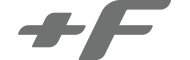
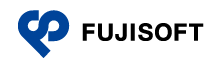
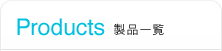
 FS010G
FS010G